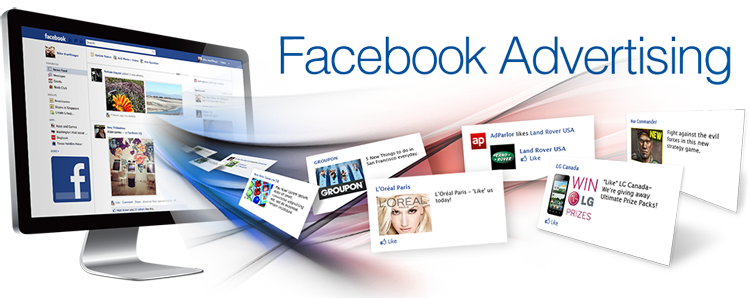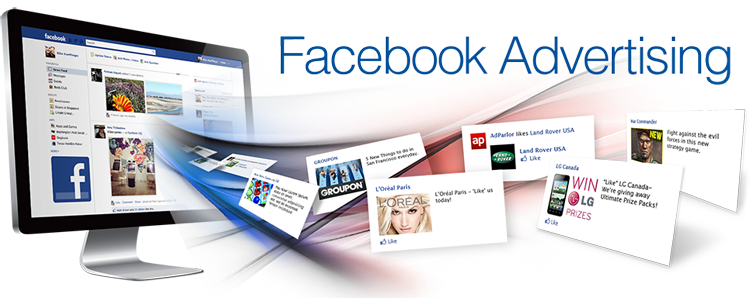2. Comparación entre pujas
Cada campaña puede tener una estrategia de puja diferente y puedes elegir entre varias opciones dependiendo de cómo y por qué quieras pagar. Es lo que Facebook llama “Optimización para la entrega de anuncios” estas son las características de cada una:
Clics en el enlace a tu sitio web, CPC
Es la cantidad de dinero que estás dispuesto a pagar por cada clic en tu anuncio. Para saber cuánto dinero tienes que pujar en cada grupo de anuncio, puedes usar como pista el intervalo que te enseña Facebook como puja sugerida, en base al público objetivo que has ido segmentando.
Coste por interacción con la publicación
Es una puja especial de las campañas de promoción de publicaciones. En vez de pagar por clic, pagas según el número de acciones que vayas acumulando en tu anuncio. Las acciones son los me gustas, los comentarios, lo compartidos o los clic en la imagen.

Coste por mil impresiones, CPM
Es el coste que estás dispuesto a pagar por 1000 impresiones en tu anuncio y está especialmente indicado si lo que quieres es aumentar la visibilidad del anuncio en vez de conseguir una respuesta directa (clic o interacción) por parte del usuario. Sólo se te cobrará por impresiones, independientemente del número de clics que recibas.
Puja por alcance único
Si eliges esta estrategia de puja también estás pagando por impresiones pero de forma más selectiva porque limitas a una el número de impresiones que puede recibir un usuario único (cada perfil en Facebook corresponde a un usuario único). Es la puja ideal si no quieres ser repetitivo y “agresivo” mostrando tus anuncios, aunque debes valorar que posiblemente no tengas el mismo impacto.
3. Tipos de segmentación
Si sabes segmentar, llegarás al público que tiene más probabilidades de comprar tu producto. Es por eso que debes prestar atención y combinar bien todas las opciones para conseguir resultados de cada clic.
Estas son las opciones de segmentación disponibles:
- Lugares: ¿dónde vive tu público objetivo? ¿tu radio de actuación es internacional, nacional o local? Añade o excluye ubicaciones por ciudad, país, calle o código postal para llegar a usuarios con una determinada situación geográfica.
- Edad: ¿el producto que anuncias es para jóvenes, adultos, personas mayores o todos los públicos? Define el intervalo de edad según la promoción y por cómo sean la mayoría de tus clientes.
- Sexo: ¿son hombres o mujeres? Si no lo tienes claro o el porcentaje es igualado selecciona ambos. Después podrás comprobar que género ha reaccionado mejor al anuncio.
- Idiomas: ¿qué idioma hablan? ¿te diriges a turistas o estudiantes de otros países que ahora están en España? Es aconsejable marcar solo un idioma por campaña para que el texto del anuncio coincida.
- Datos demográficos: ¿qué características personales definen a tus clientes? ¿son familias, solteros, casados, viudos? ¿Tienen estudios básicos o superiores? ¿en qué sectores, cargos o empresas trabajan? Selecciona alguna opción si la consideras oportuna.
- Intereses: ¿qué le gusta a tu público objetivo? Busca entre las opciones disponibles para dirigirte a personas interesadas en compras, música, tecnología, animales, alimentación, política etc.
- Comportamientos: ¿qué acciones definen a tus futuros clientes? Es un apartado más limitado que los anteriores pero puedes encontrar alguna opción interesante dependiendo de las actividades digitales o el tipo de dispositivo móvil que utilicen.

¿Cómo se define un público?
En la parte derecha de la campaña, vas a visualizar un cuadro que te informa visualmente de lo amplio o específico que es tu público objetivo y un número aproximado del alcance potencial. Después incluye el presupuesto para ver el alcance diario estimado, que es el promedio de personas a las que puede llegar tu anuncio sumando ya segmentación + presupuesto.
Te aconsejo segmentar siempre usando los filtros básicos y después elegir entre intereses, comportamientos o demográficos. Si eliges todo a la vez y no superas como mínimo de 1.000 personas, tus anuncios no se mostrarán.

- Público específico (menos de 5.000)
- Público intermedio (entre 5.000 y 6M)
- Público amplio (más de 6M)
4. El píxel de Facebook Ads: el seguimiento de la conversión
El píxel es un fragmento de código informático que te servirá para poder crear públicos personalizados y para medir el número de conversiones asociadas a las impresiones y clics de tus anuncios. En este apartado de indico los pasos a seguir para que puedas instalarlo fácilmente:
Si es tu primera campaña:
- Selecciona el tipo de campaña “aumentar las conversiones en tu sitio web”
- Haz clic en el botón azul de “crear píxel”
- Sigue los pasos para instalar el fragmento de código en tu sitio web o envía las instrucciones a tu webmaster. Puedes ayudarte de la herramienta FB Pixel Helper para asegurarte de que el código está bien insertado y no da ningún problema.
Si ya has creado alguna campaña:
- Accede tu administrador de anuncios
- Despliega el apartado de “Herramientas” y selecciona “Píxeles“
- Haz clic sobre “crear píxel de conversión”
- Elige la segunda opción de “Track custom conversion”
- Inserta la página de destino que consideres conversión en “Url es igual a” o “Url contiene”
- Elige una categoría añade un nombre personalizado. Ejemplo: “Han comprado”, “Han completado formulario”, “Han descargado archivo”
- Puedes repetir el proceso para crear tantas conversiones como necesites hasta un máximo de 20.
A partir de junio de 2016 Facebook eliminará lo que conocemos como “Píxel de conversión” y lo va a transformar en un único código llamado “Píxel de Facebook” que sirva para conversiones, públicos personalizados y remarketing.
5. La importancia de los públicos personalizados

A través de los públicos personalizados podrás agrupar a los usuarios en listas que después podrás usar como herramienta de segmentación.
Para crear nuevos públicos, haz clic en herramientas y selecciona “Públicos” + “Crear públicos” (también puedes crearlos desde Power Editor)
- Públicos de un sitio web: Es la opción más utilizada y sirve para crear listas según las páginas visitadas de tu página web. Puedes crear diferentes combinaciones como: visitantes de varias páginas o visitantes de una y no otras.
- Públicos de lista de correos: puedes importar un archivo .csv o .txt. con correos de clientes que pertenezcan a tu base de datos o importar usuarios desde Mailchimp.
- Públicos de tu aplicación: te sirve para crear un público de las personas que utilicen tu aplicación
- Públicos similares: son listas que te servirán para llegar a nuevos usuarios parecidos a los agrupados en tus listas personalizadas. Facebook se encarga de buscarlos y ofrecerte una lista, que normalmente, duplica o triplica a la tuya personalizada.
6. Facebook Ads y anuncios con Power Editor
Es una herramienta gratuita complementaria al administrador de anuncios principal que añade funciones extra para que puedas editar y gestionar las campañas desde otro panel. Alguno de los apartados más interesantes son:
- Gestión de cuentas: puedes añadir varias cuentas de clientes a la vez, cada una con sus datos de facturación.
-
Duplicar: puedes hacerlo en cualquier nivel y es muy útil cuando quieres reutilizar toda la información de segmentación, presupuesto y estrategia de puja que tienes en otra campaña.
- Uso de filtros: puedes hacer uso de esta función cuando tienes muchas campañas y quieres analizar solo algunas de ellas.
- Fototeca: es como tener una galería de medios para ir subiendo de forma masiva las imágenes que luego usarás para crear los anuncios.
- Informes: desde este apartado puedes personalizar y programar informes de una o varias campañas a la vez. Puedes descargar el archivo en el momento o programarlo para que te llegue por email a diario, semanal o mensualmente.
- Publicaciones de la página: puedes ver las publicaciones realizadas, hacer una nueva desde cero o revisar las que tienes programadas. También tienes acceso a sus estadísticas por si detectas que alguna necesita ser promocionada.
- Personalización de columnas: en la parte derecha del panel de Power Editor, al lado del ajuste de la fecha, tienes un botón con el que puedes editar las métricas que ves en las columnas. Por defecto vendrán todas activadas pero a veces resulta útil simplificar los datos y ver solo los que te interesan.
- Crear etiquetas: sirve para añadir una nota personal que te de pistas de algún dato relevante o descripción adicional a una campaña o anuncio. Puede ser útil si varias personas gestionan la cuenta y se establece un lenguaje común entre todos.

7. Trucos para crear anuncios eficaces
La mayoría de tus anuncios se mostrarán en el feed de noticias de los usuarios. Esto significa que estará rodeado de fotos, mensajes de amigos, vídeos y demás contenidos personales. Para captar su atención y crear anuncios eficaces, sigue estas sencillas pautas:
- Optimiza el tamaño de tus imágenes.
- Escribe textos breves y directos.
- Usa botones CTA diferentes en cada anuncio.
- Usa los colores corporativos de la marca.
- Asegúrate de incluir en la imagen el logo de tu marca.
- Haz diferentes diseños para probar cuál funciona mejor.
- Redacta con diferentes mensajes y llamadas a la acción.
- Usa Emojis
- La imagen no debe superar más de un 20% del texto (usa la herramienta Text-overlay para comprobarlo).
- Evita preguntas ambiguas e imágenes que inciten a la violencia (si anuncias por ejemplo un video juego y salen dos coches en pleno choque, muy posiblemente el anuncio será rechazado).
Nota: Facebook es bastante sensible en este aspecto y es relativamente normal que te encuentres anuncios rechazados. Revisa las políticas publicitarias para conocer más detalles.
8. Consejos para elegir bien el presupuesto en Facebook Ads
Destinar más o menos dinero dependerá, como te podrás imaginar, de la importancia de la promoción en cuestión, tu presupuesto general publicitario y tus ingresos. Para controlar el nivel de exposición y consumo del presupuesto puedes elegir entre:
- Presupuesto máximo para el conjunto de anuncios: es la cantidad máxima que estás dispuesto a gastar repartido entre todos los anuncios en un periodo determinado. Te lo aconsejo si quieres que la frecuencia y exposición sea menor.
- Presupuesto máximo diario: para que los anuncios se roten de forma continua y el presupuesto se consuma en el mismo día. Te lo aconsejo si quieres que los anuncios se muestren con un ritmo mayor.
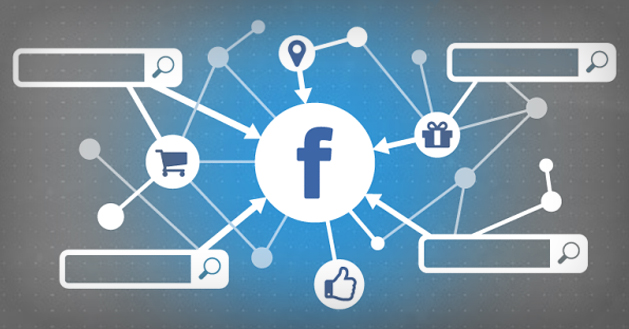
9. Interpreta los datos de tu campaña
Desde el panel de administración de anuncios, puedes ir analizando su rendimiento. Facebook ha modernizado el panel y ahora es más intuitivo. A continuación te indico los pasos a seguir para estudiar las métricas más importantes:
- Selecciona un intervalo de tiempo
- Desde el panel principal y viendo en lista todas tus campañas activas, compara la columna de “Resultados” para saber cuál ha generado más acciones.
- Compara también la columna de “Alcance” para hacer una idea de las impresiones y personas alcanzadas con la columna “coste” y con la de “Importe total gastado”. Así sabrás cuál te ha permitido llegar a más gente por menos dinero.
- Haz clic en una campaña para acceder al conjunto de anuncios. Observa de nuevo la curva de rendimiento general con el total de resultados, alcance e importe gastado.
- Haz clic en la pestaña Público para saber qué porcentaje de hombres vs mujeres ha respondido más a los anuncios y también su franja de edad.
- Selecciona la pestaña Ubicación para saber cómo y desde qué dispositivo han visto tus anuncios.
- Ve a conjunto de anuncios para estudiar los anuncios por separado. Si tienes varios diseños, en este punto puedes comparar los clics (o resultados) y el alcance de cada uno. Saca conclusiones para saber qué mensaje, color o llamada a la acción ha funcionado mejor.
- Utiliza el botón Desglose para saber, por ejemplo si un color a llamado más atención a hombres o a mujeres filtrando por sexo.
10. Facturación, otros administradores y notificaciones (actualizado en 2017)
Son apartados que no tienen que ver directamente con la creación de campañas pero sí con la gestión estratégica de tu cuenta.
Si tienes un cliente nuevo y te pide que le hagas anuncios posiblemente tengas dudas acerca de los accesos a su cuenta. Te explico los pasos a seguir para que no haya problemas y sepas explicar al cliente lo que necesitas.
Cómo ser administrador de la cuenta de un cliente

Lo ideal es que te nombren administradora o anunciante de su cuenta publicitaria. No que le hagas los anuncios desde la tuya. Conozco algún caso y es un error. Cada cuenta publicitaria está asociada primero a un perfil principal y luego se puede dar acceso a otros perfiles, hay un apartado para ello llamado “Roles de Cuenta”. Por lo que el responsable de esa marca para la que trabajas debería nombrarte administrado/a de su cuenta. El día que ya no trabajes con ellos se cancela el acceso y listo.
Por lo tanto, tu cliente (desde el perfil de un responsable x) accede a su administrador de anuncios > Todas las Herramientas > Configuración de la cuenta publicitaria > y te asigna rol de “administrador” (si es que quieren que establezcas un método de pago) porque si te ponen como “anunciante” no podrás.
Cuando aceptes el rol asignado verás que desde el administrador de anuncios tienes varias cuentas, la tuya personal (si gestionas facebook desde tu correo personal) y las de tus clientes:

A parte luego podrás activar o desactivar opciones relacionadas con las notificaciones para que te lleguen avisos personalizados a tu correo electrónico.
Al lado de Roles de cuenta verás la pestaña “Información de la cuenta” para completar lo relativo a la divisa, horario, dirección, etc.

Métodos de pago, facturación y límites de gasto
Encontrarás el acceso desde el menú principal del administrador de anuncios. Tienes que añadir, al menos, un método de pago (que puede ser Paypal) y, si quieres, un límite de gasto de la cuenta para que te cobren cuando llegues a esa cantidad. Es una opción interesante si quieres tener un control absoluto de todo el conjunto de campañas.

Te esperamos en los siguientes artículos en donde hablaremos mas acerca de estos temas, los cuales hoy en día son de vital importancia en el mundo de la tecnología.